网上银行安装步骤
浦发银行公司网银安装使用说明
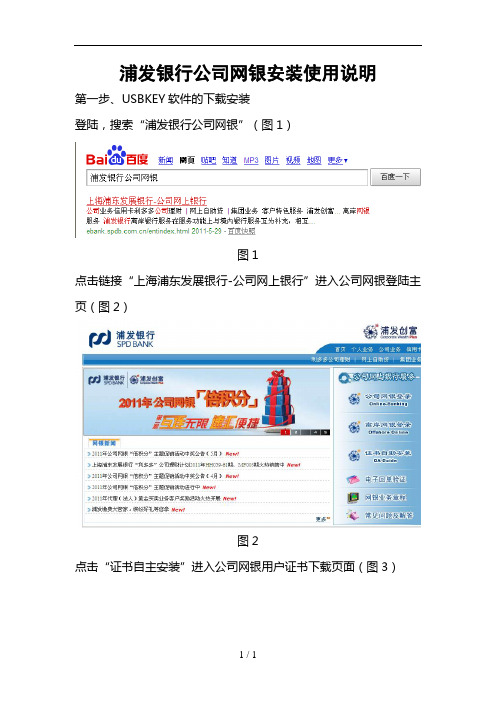
浦发银行公司网银安装使用说明第一步、USBKEY软件的下载安装登陆,搜索“浦发银行公司网银”(图1)图1点击链接“上海浦东发展银行-公司网上银行”进入公司网银登陆主页(图2)图2点击“证书自主安装”进入公司网银用户证书下载页面(图3)图3点击“USBKEY软件”进入USBKEY软件下载页面(图4)图4 点击“天地融”保存至桌面(图5)图5下载完成后解压缩-安装,安装完成后,桌面显示USBKEY软件图标后,软件安装工作完成。
第二步、USBKEY证书自助下载安装。
插好USBKEY后,登陆“上海浦东发展银行-公司网上银行”主页(图2),点击“证书自助安装”,点击图3中的证书链接,进入“企业证书下载”页面(图6)图6点击“公司网银证书下载”,进入“阅读责任条款页面”(图7),图7点击接受,进入“输入企业客户号页面”(图8),输入客户号。
图8输入客户号完成后,点击确定,进入“输入USBKEY编号”页面(图9)图9输入USBKEY上以字母“TD”开头的编号,输入两次完成后点击确定,进入“证书下载密码校验”页面(图10)图10证书序号见密码信封,一般为数字“1”和“2”,(注意:如USBKEY编号分别为TD101102211和TD101102212时,尾号“11”的USBKEY对应序号“1”的证书密码,尾号“12”的USBKEY对应序号“2”的证书密码)输入12为大写字母与数字组合的密码后,点击确定,系统提示“密码校验成功”后(图11)图11点击“申请证书”,进入“下载证书页面”,点击“下载证书”(图12)图12此时弹出对话框“输入USBKEY密码”(图13)图13输入USBKEY初始密码6个“8”(建议客户对USBKEY严加保管,不要修改此初始密码,如果密码忘记输错3次,需要客户携带法人身份证原件、经办人身份证原件、公章及印鉴到柜面办理证书更新,手续较繁琐)后,点击确定,点击确定后,为顺利下载证书,无论在下载过程中出现任何对话框,一定选择“是”。
精品文档企业网上银行安装操作指南

企业网上银行证书安装和权限设置操作指南欢迎您成为上海农商银行的企业网上银行用户。
首先请确认您收到的企业网上银行证书(USBKey)、密码信函和安装光盘是否完好无损。
如发现密码信函有破损或在您未知的情况下已被打开,请及时联系我们。
从您成功申请企业网银后至办理网上银行业务之前,须完成安装、登录和权限设置三步,具体参照以下步骤完成:一、安装现在您可以开始安装企业网上银行使用所需的各项程序。
(一)将配套安装光盘放入电脑光驱,自运行程序会打开如下程序:如果您的电脑未跳出如上程序,请用“我的电脑”打开光盘,运行光盘内index 文件,即可显示如上程序。
(二)首先安装USBKey驱动,此时请不要插入企业网上银行证书USBKey。
点击“安装USBKey程序”,进入安装界面。
再点击“安装”,程序自动开始安装。
点击“完成”,结束企业网上银行USBKey的驱动安装。
(三)安装CFCA根证书。
点击“安装CFCA根证书”,进入安装界面。
点击“下一步”开始CFCA根证书安装。
进入证书导入向导,点击“下一步”导入根证书。
选择默认选项“根据证书类型,自动选择证书存储区”,点击“下一步”。
点击“完成”,成功导入CFCA根证书。
再次点击“确定”和“完成”,结束CFCA根证书安装。
(四)安装网银控件。
点击“安装网银控件”,进入安装界面。
点击“下一步”,开始安装。
点击“安装”,程序自动开始安装。
点击“完成”,结束网银控件安装。
(五)完成上述三项程序安装后,请点击“退出不安装”结束。
(六)此时请插入企业网上银行证书(USBKey),系统会自动识别并安装有关程序。
等在桌面右下角显示提示“新硬件已安装并可以使用了”时,整个安装过程结束。
二、登录现在您已可以登录我行的企业网上银行。
(一)插入企业网上银行证书(USBKey),会自动访问我行主页。
(二)点击“企业网银登录”,选择企业网上银行证书。
显示如下图:点击确定,显示如下图:输入企业网上银行证书USBKey密码后点击登录。
浦发银行公司网银安装使用说明
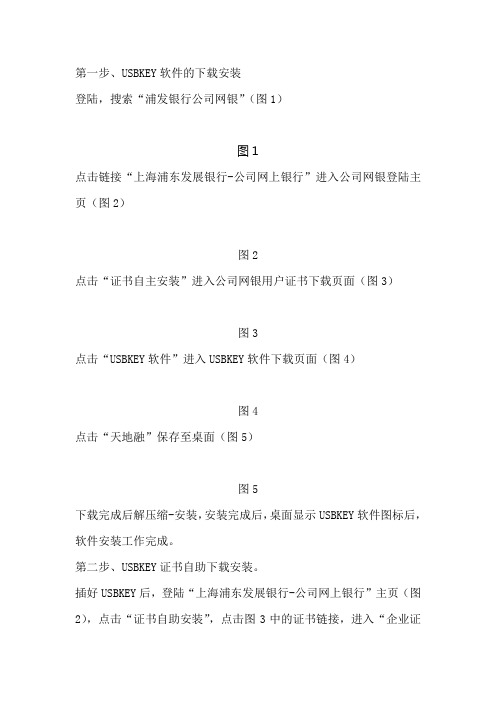
第一步、USBKEY软件的下载安装登陆,搜索“浦发银行公司网银”(图1)图1点击链接“上海浦东发展银行-公司网上银行”进入公司网银登陆主页(图2)图2点击“证书自主安装”进入公司网银用户证书下载页面(图3)图3点击“USBKEY软件”进入USBKEY软件下载页面(图4)图4点击“天地融”保存至桌面(图5)图5下载完成后解压缩-安装,安装完成后,桌面显示USBKEY软件图标后,软件安装工作完成。
第二步、USBKEY证书自助下载安装。
插好USBKEY后,登陆“上海浦东发展银行-公司网上银行”主页(图2),点击“证书自助安装”,点击图3中的证书链接,进入“企业证书下载”页面(图6)图6点击“公司网银证书下载”,进入“阅读责任条款页面”(图7),图7点击接受,进入“输入企业客户号页面”(图8),输入客户号。
图8输入客户号完成后,点击确定,进入“输入USBKEY编号”页面(图9)图9输入USBKEY上以字母“TD”开头的编号,输入两次完成后点击确定,进入“证书下载密码校验”页面(图10)图10证书序号见密码信封,一般为数字“1”和“2”,(注意:如USBKEY 编号分别为TD1和TD2时,尾号“11”的USBKEY对应序号“1”的证书密码,尾号“12”的USBKEY对应序号“2”的证书密码)输入12为大写字母与数字组合的密码后,点击确定,系统提示“密码校验成功”后(图11)图11点击“申请证书”,进入“下载证书页面”,点击“下载证书”(图12)图12此时弹出对话框“输入USBKEY密码”(图13)图13输入USBKEY初始密码6个“8”(建议客户对USBKEY严加保管,不要修改此初始密码,如果密码忘记输错3次,需要客户携带法人身份证原件、经办人身份证原件、公章及印鉴到柜面办理证书更新,手续较繁琐)后,点击确定,点击确定后,为顺利下载证书,无论在下载过程中出现任何对话框,一定选择“是”。
最终系统提示证书成功安装(图14)图14点击关闭。
最新中国银行网上银行用户手册
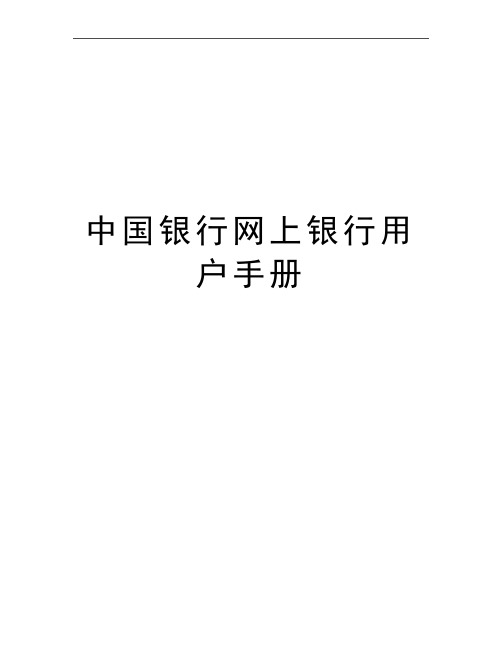
中国银行网上银行用户手册中国银行个人网银客户操作手册中国银行股份有限公司山东省分行中国银行个人网银客户操作手册感谢您选择了中国银行个人网上银行服务。
中国银行新版网上银行是基于全新的系统平台开发的网上银行产品,它采用了领先的网络技术、设计理念和系统架构,并在全国首次大范围采用国际流行的动态口令认证工具,相信中行网银将会为您带来安全、方便、快捷、全面、体贴的电子化金融服务。
建议您在使用中国银行个人网上银行服务前阅读本使用手册。
第一部分:使用篇第二部分:安全使用习惯第三部分:收费篇第四部分:优惠篇第五部分:常见问题解决新版个人网银功能列表第一部分使用篇首次登录网银的操作步骤尊贵的客户,为了保证您的网上银行安全,请您在开通网上银行后立即按照如下步骤登录网上银行并修改用户名和密码。
第一步:登录中国银行网站,点击屏幕右侧的“新版网上银行”按钮,出现下图所示登录页面;如果您是普通版客户请点击“普通登录”,如果您是理财版客户请点击“动态口令登录”。
选择登录版本第二步:点击密码栏右侧的“安全控件下载”链接,出现安全控件下载界面,点击“保存”按钮,下载安全控件安装包到本地电脑,下载后安全控件图标如下图所示,双击图标进行安装。
温馨提示:1、运行安装包前,请先关闭您的WEB浏览器,否则可能无法正确安装。
2、安装控件后,如果登录页面打不开,请检查浏览器设置:“Internet选项”中选择“高级”选项,找到“启动第三方浏览器扩展”-〉设置为不启用;“Internet选项”中选择“安全”,找到“应用弹出窗口阻止程序”-〉设置为禁用;请将所有IE浏览器窗口都关闭,然后重新打开浏览器登录网银。
3、如果您安装了禁止控件安装和运行的上网助手等软件,请修改其相应设置或者在“控制面板”中删除该软件,以便插件正常安装和使用。
4)使用前请登录中国银行门户网站阅读安全须知等相关内容。
第三步:安装控件后首次登陆请按以下步骤操作用户名:输入服务凭条上的“网银用户名”(如下图所示)密码:输入您在柜台注册网银是设置的6位数密码动态口令:输入动态口令牌当前显示的6为数字重设网银用户名和密码为确保您网银的安全性,首次登录时系统将提示您重设网银用户名和密码。
大连银行网银下载安装教程

大连银行网银下载安装教程
具体安装步骤如下(以A型为例):
进入大连银行网上银行主页,在“个人网上银行”部分,根据您所申领的USBKey的具体型号,点击“程序下载”相关链接,出现如下画面:
点击“打开”,出现:
双击驱动程序,按照安装向导的提示,点击“安装”即可完成。
驱动程序安装完成后,把USBKey插入USB接口,即可进行相应操作。
如驱动程序未能正常运行,此时应先卸载程序后,再重新启动计算机,重新安装驱动程序。
USBKey密码遗忘或者连续15次输入错误,就会导致USBKey被锁定,不能继续使用了。
需要进行USBKey初始化,USBKey初始化后客户密码自动初始为888888,USBKey内证书被删除,需重新申请。
具体操作步骤:
1.确认驱动软件安装完毕,USBKey已经插入USB接口。
2.双击右下角系统托盘中的管理工具图标“”,进入USBKey证书管理工具
3.点击“初始化”按钮(注意:使用此功能后将会清空USBKey 内的所有信息,并且恢复USBKey初始密码,请慎重使用!)
4.点击“是”即可。
企业网上银行程序安装
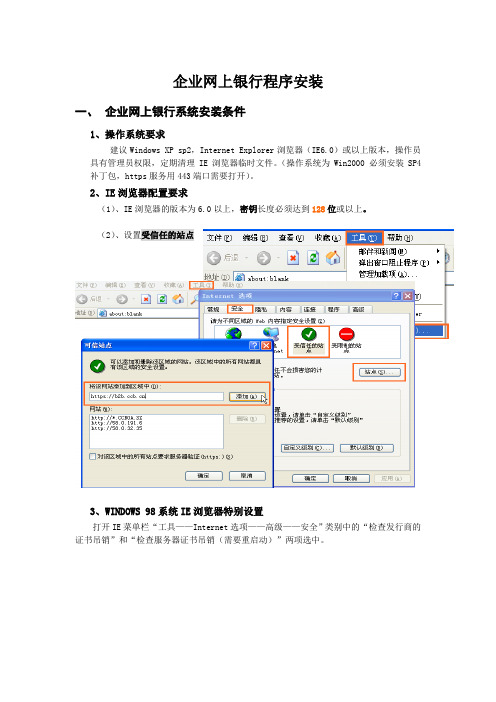
企业网上银行程序安装一、企业网上银行系统安装条件1、操作系统要求建议Windows XP sp2,Internet Explorer浏览器(IE6.0)或以上版本,操作员具有管理员权限,定期清理IE浏览器临时文件。
(操作系统为Win2000 必须安装SP4补丁包,https服务用443端口需要打开)。
2、IE浏览器配置要求(1)、IE浏览器的版本为6.0以上,密钥长度必须达到128位或以上。
(2)、设置受信任的站点3、WINDOWS 98系统IE浏览器特别设置打开IE菜单栏“工具——Internet选项——高级——安全”类别中的“检查发行商的证书吊销”和“检查服务器证书吊销(需要重启动)”两项选中。
二、驱动程序准备(全文以华大USBKEY为例)1、随机光盘。
(华大USBKEY仅Win98系统需安装驱动)随机光盘带有建行企业网银USBKEY驱动程序,以及系统补丁程序。
2、互联网程序下载(华大USBKEY无需安装驱动)华大捷德明华三、安装网银程序步骤1、设置受信任的站点2、下载、安装签名通软件3、安装USBKEY证书载体驱动程序(1)华大USBKEY (即插即用型,无驱证书载体)Windows2000及以上操作系统,无需安装驱动程序及客户端软件;首次插入USBKEY后,屏幕右下角显示建行图标,并提示如下信息:点击“是”即可。
若屏幕右下角没有出现建行图标,双击“ 我的电脑” ,选择标识为HDZB_USBKEY的光驱,进入该光驱,双击名为HDZB_USBKEY_Setup.exe的可执行程序;若仍未出现该光盘标识,请更换USB 接口尝试。
(2)其他品牌USBKEY(捷德、明华)插入USBKEY包装盒里的驱动光盘,光盘将自动运行(如果没有自动运行,双击光盘的Autorun),出现画面中点击“企业网银”,再点击“安装驱动和软件”,系统将自动安装驱动程序。
“安装系统补丁”适合Win2000及以下操作系统,IE浏览器密钥长度不足128位,必须安装“IE 128位补丁”。
浦发银行公司网银安装使用说明
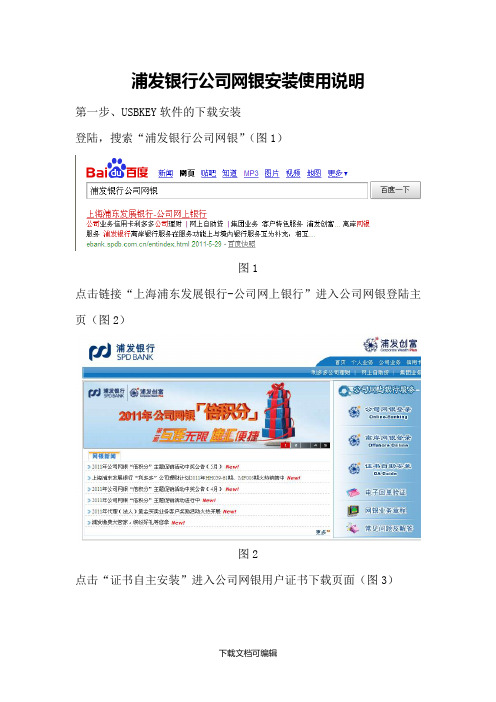
浦发银行公司网银安装使用说明第一步、USBKEY软件的下载安装登陆,搜索“浦发银行公司网银”(图1)图1点击链接“上海浦东发展银行-公司网上银行”进入公司网银登陆主页(图2)图2点击“证书自主安装”进入公司网银用户证书下载页面(图3)图3点击“USBKEY软件”进入USBKEY软件下载页面(图4)图4点击“天地融”保存至桌面(图5)图5下载完成后解压缩-安装,安装完成后,桌面显示USBKEY软件图标后,软件安装工作完成。
第二步、USBKEY证书自助下载安装。
插好USBKEY后,登陆“上海浦东发展银行-公司网上银行”主页(图2),点击“证书自助安装”,点击图3中的证书链接,进入“企业证书下载”页面(图6)图6点击“公司网银证书下载”,进入“阅读责任条款页面”(图7),图7点击接受,进入“输入企业客户号页面”(图8),输入客户号。
图8输入客户号完成后,点击确定,进入“输入USBKEY编号”页面(图9)图9输入USBKEY上以字母“TD”开头的编号,输入两次完成后点击确定,进入“证书下载密码校验”页面(图10)图10证书序号见密码信封,一般为数字“1”和“2”,(注意:如USBKEY 编号分别为TD101102211和TD101102212时,尾号“11”的USBKEY 对应序号“1”的证书密码,尾号“12”的USBKEY对应序号“2”的证书密码)输入12为大写字母与数字组合的密码后,点击确定,系统提示“密码校验成功”后(图11)图11点击“申请证书”,进入“下载证书页面”,点击“下载证书”(图12)图12此时弹出对话框“输入USBKEY密码”(图13)图13输入USBKEY初始密码6个“8”(建议客户对USBKEY严加保管,不要修改此初始密码,如果密码忘记输错3次,需要客户携带法人身份证原件、经办人身份证原件、公章及印鉴到柜面办理证书更新,手续较繁琐)后,点击确定,点击确定后,为顺利下载证书,无论在下载过程中出现任何对话框,一定选择“是”。
建行网银安装流程

1.插入网银盾,设置网银盾口令。
2.用主管u盾登陆,登陆密码999999
3.进入服务管理---新增
带星号的必填,操作员类型选制单。
初始密码可以选自定义,因为主管的密码是999999,如果选择默认,则制单和复核员的密码是123456,可能会搞混。
建议自定义设置为999999。
交易密码也是999999
同样的流程,在新增一个复核员,如下。
完成后,再次进入服务管理---操作员管理---权限分配,如下图
选中第一个,勾选查询,转账,公积金,输入密码999999,确认
同样的,再次选中第二个进行操作。
再次进入服务管理,如下图,转账业务
设置一个转账流程金额,例如,如果是10万,则金额不超过10万的情况下只需要制单员和复核员即可执行此笔转账。
超过10万还需要主管授权。
添加复核员,选定。
流程结束后,即可正常使用网银业务。
- 1、下载文档前请自行甄别文档内容的完整性,平台不提供额外的编辑、内容补充、找答案等附加服务。
- 2、"仅部分预览"的文档,不可在线预览部分如存在完整性等问题,可反馈申请退款(可完整预览的文档不适用该条件!)。
- 3、如文档侵犯您的权益,请联系客服反馈,我们会尽快为您处理(人工客服工作时间:9:00-18:30)。
对于一张新的银行卡来说,若想用此银行卡通过网上转账,必须在电脑上下载证书,安装驱动。
以一张新的农行卡为例。
首先要去农业银行开通网上银行业务,开通后,银行会给你个U盾和一张单子,单子上印有参考号和授权码,这两样东西保管好。
登陆中国农业银行首页,为了安全起见,最好是在浏览器上输入网址,尽量不用百度搜索进入。
进入农行网站后,网站左边有一个用户登陆按钮,下面有三项:个人网上银行登陆,企业网上银行登陆和电子商务登陆。
咱们用的普通银行卡就只用到个人网上银行登陆。
对于一张新卡,应首先点击个人网上银行登陆下面的“安装”进入到另一个新页面。
进入后这个页面会出现好多U盾的图片,找到符合在银行办理的那个U盾的图片,点击图片。
这时图片下面会出现安装步骤1.驱动程序安装。
2.证书下载。
3.证书客户登陆的选项。
先点1.驱动程序安装,此时出现自动下载页,点击下载。
下载完后打开下载的那个文件,这个下载的文件后三个字母是exe,双击鼠标打开就行。
根据提示安装,提示安装完成就表示驱动程序已经安装成功了。
下面进行第二步,证书下载。
在电脑上插上U盾。
回到有U盾图片的那个页面,点击2.证书下载。
出现:“请输入参考号”和“请输入授权码”的地方。
拿出来银行给你的那张单子,上面打的有参考号和授权码。
根据提示输入后点击提交,然后按照提示制作证书,这个过程只要按照提示点击确认即可,U盾上的密码也是这时候设置
的,会需要输入好多次,耐心输就行了。
最后网站上会提示证书制作,还有需要等待五分钟的字样,不用管,先准备着别的工作。
进行到这里证书就下载好了。
注意,证书是下载到U盾上的,换电脑时不用再重新下载证书,因为证书已经是在U盾上存着的。
但是换电脑要重新下载驱动,按照上面步骤下一个就行了。
下面就可以登陆网上银行了,进行转账,查询账余额等等工作了。
